华硕笔记本进入BIOS(进入华硕笔记本的BIOS设置)
摘要:在进入BIOS设置之前,您需要重新启动您的计算机。如果您当前正在使用计算机,请确保保存工作并关闭所有应用程序。接下来,单击“开始”菜单,选择“重新启动”选项或按下热键“Windows+R”键并输入“shutdownr”。
华硕笔记本进入BIOS:简单易懂的步骤
许多华硕笔记本电脑的用户都想知道如何进入 BIOS。BIOS 为用户提供了许多高级设置选项,如系统硬件、安全性和引导顺序等,对于许多人来说是非常重要的。虽然这个过程可能看起来有点吓人,但实际上,只要按照以下步骤操作,就可以很轻松地进入 BIOS。
步骤一:重新启动计算机
在进入 BIOS 设置之前,您需要重新启动您的计算机。如果您当前正在使用计算机,请确保保存工作并关闭所有应用程序。接下来,单击 “开始” 菜单,选择 “重新启动” 选项或按下热键 “Windows + R” 键并输入 “shutdown /r”。
步骤二:按下正确的键
当您的计算机重新启动后,屏幕上会出现华硕的标志。在此时,您需要按下正确的键以进入BIOS。主要的 BIOS 进入键为F2、Delete 或 F10。如果您不确定应该按哪个键,请查看您的华硕笔记本手册,或者在计算机重新启动时查看屏幕上的按键提示信息。
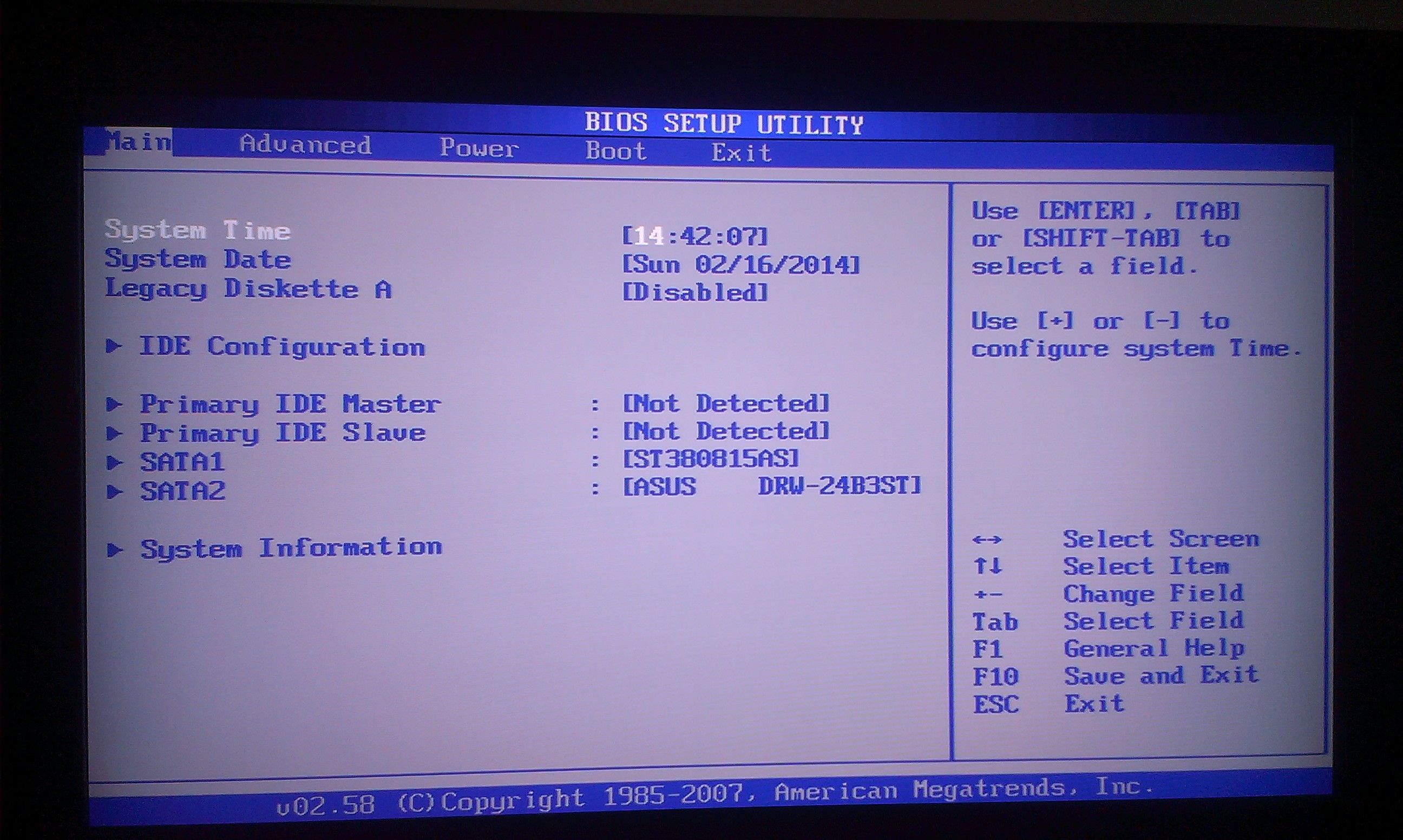
步骤三:进入BIOS设置
当您看到进入 BIOS 的界面时,您需要使用键盘上的方向键来导航菜单。不同的华硕笔记本可能会提供不同的设置选项,但通常它们都是由主菜单、高级选项、安全性、引导选项和退出等几个菜单构成。
请谨慎修改这些设置。如果您不确定自己正在做什么,请咨询专业人士。
常见问题解答
Q1:我按了正确的键,但是没有看到任何提示进入 BIOS,怎么办?
A1:这可能是因为您按键的时间不正确。请注意仔细阅读华硕笔记本手册或观察计算机屏幕上的按键提示信息。如果多次尝试仍然无法进入,请重新启动计算机并再次尝试。
Q2:我打算修改 BIOS 设置,但是不确定自己应该更改哪些选项,怎么办?
A2:我们建议您咨询专业人士以确定哪些设置对您的计算机最为重要,并遵循备份重要数据等适当的操作步骤。
Q3:我设置了错误的选项并导致计算机无法正常开机,怎么办?
A3:如果您选择了错误的设置或导致了其它问题,请在开始进行任何操作之前备份您的数据。如果您的计算机无法正常启动,请尝试恢复出厂设置或联系专业人士进一步诊断。
【相关文章】






